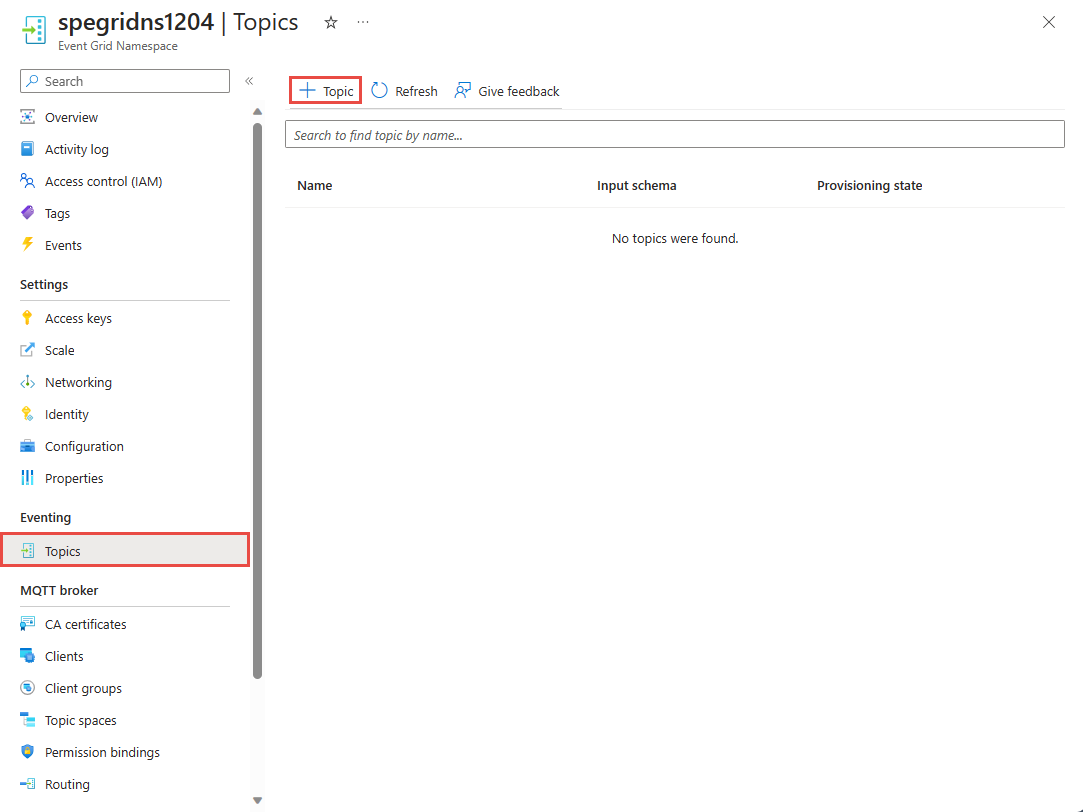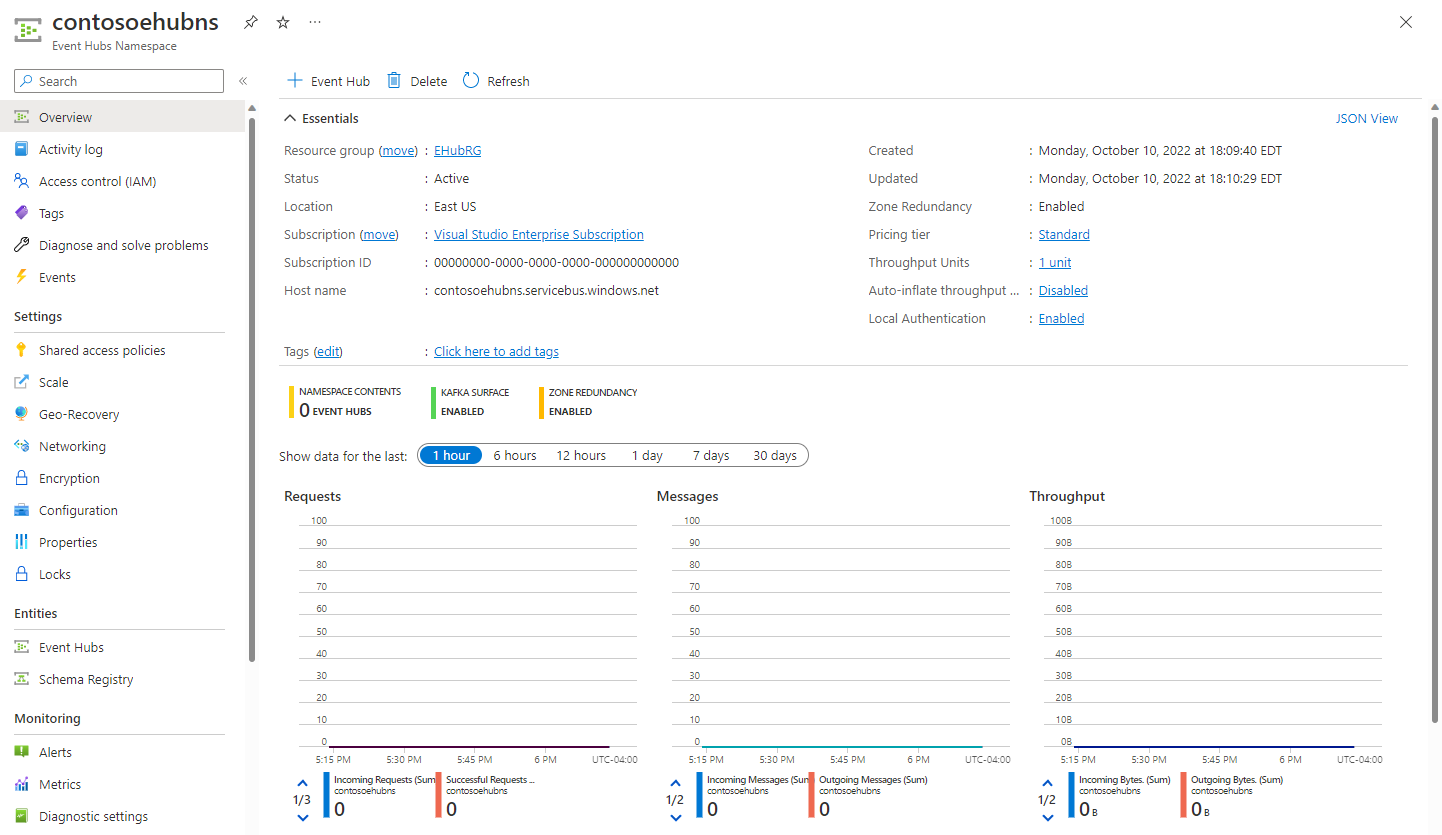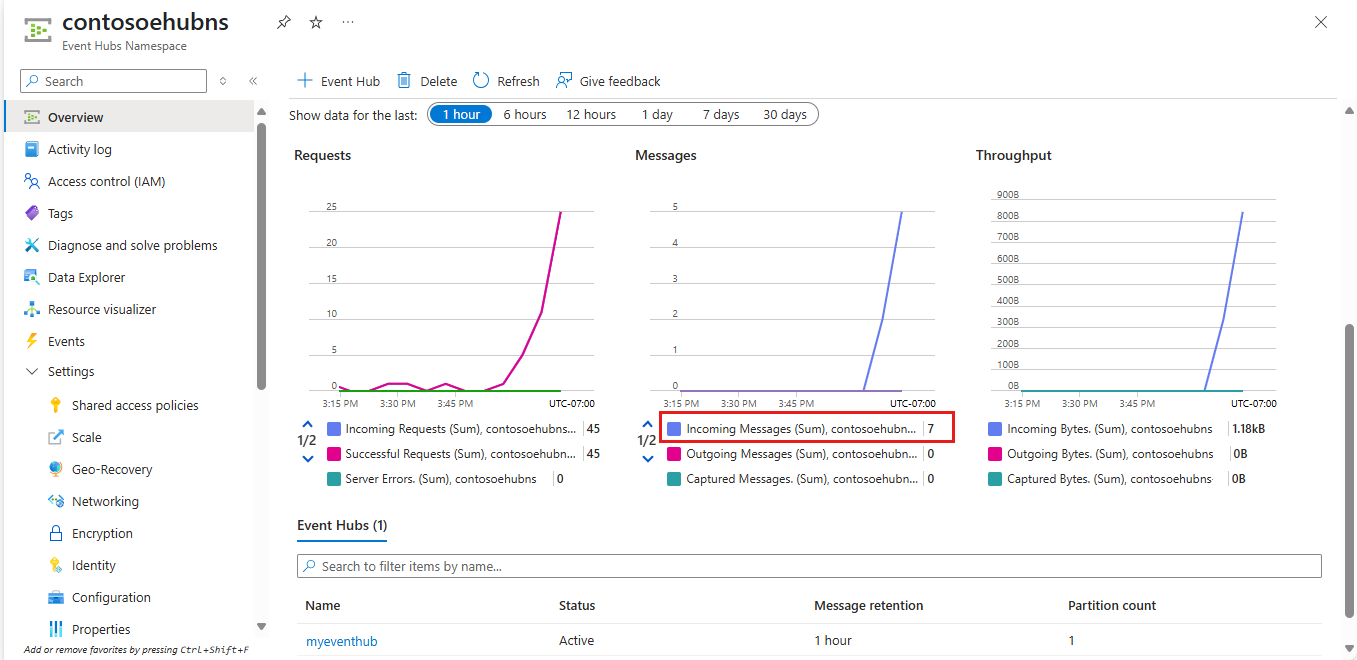Esercitazione: Usare gli argomenti dello spazio dei nomi per instradare i messaggi MQTT a Hub eventi di Azure (portale di Azure)
In questa esercitazione si apprenderà come usare un argomento dello spazio dei nomi per instradare i dati dai client MQTT a Hub eventi di Azure. Ecco i passaggi principali:
Prerequisiti
- Se non si ha una sottoscrizione di Azure, creare un account Azure gratuito prima di iniziare.
- Se non si ha familiarità con Griglia di eventi, leggere la panoramica di Griglia di eventi prima di iniziare questa esercitazione.
- Registrare il provider di risorse di Griglia di eventi in base ai passaggi descritti in Registrare il provider di risorse di Griglia di eventi.
- Assicurarsi che la porta 8883 sia aperta nel firewall. L'esempio di questa esercitazione usa il protocollo MQTT, che comunica tramite la porta 8883. Questa porta potrebbe essere bloccata in alcuni ambienti di rete aziendali e didattici.
Creare uno spazio dei nomi nel portale di Azure
Uno spazio dei nomi in Griglia di eventi di Azure è un contenitore logico per uno o più argomenti, client, gruppi client, spazi di argomenti e associazioni di autorizzazioni. Fornisce uno spazio dei nomi univoco, consentendo di avere più risorse nella stessa area di Azure. Con uno spazio dei nomi di Griglia di eventi di Azure è ora possibile raggruppare le risorse correlate e gestirle come singola unità nella sottoscrizione di Azure.
Seguire le sezioni successive per creare, visualizzare e gestire uno spazio dei nomi di Griglia di eventi di Azure.
Per creare uno spazio dei nomi:
Accedere al portale di Azure.
Nella casella di ricerca immettere Spazi dei nomi di Griglia di eventi e selezionare Spazi dei nomi di Griglia di eventi dai risultati.
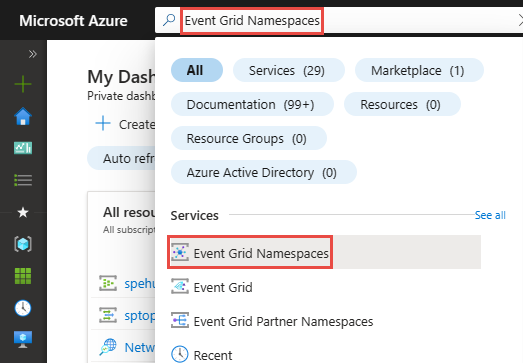
Nella pagina Spazi dei nomi di Griglia di eventi, selezionare + Crea sulla barra degli strumenti.
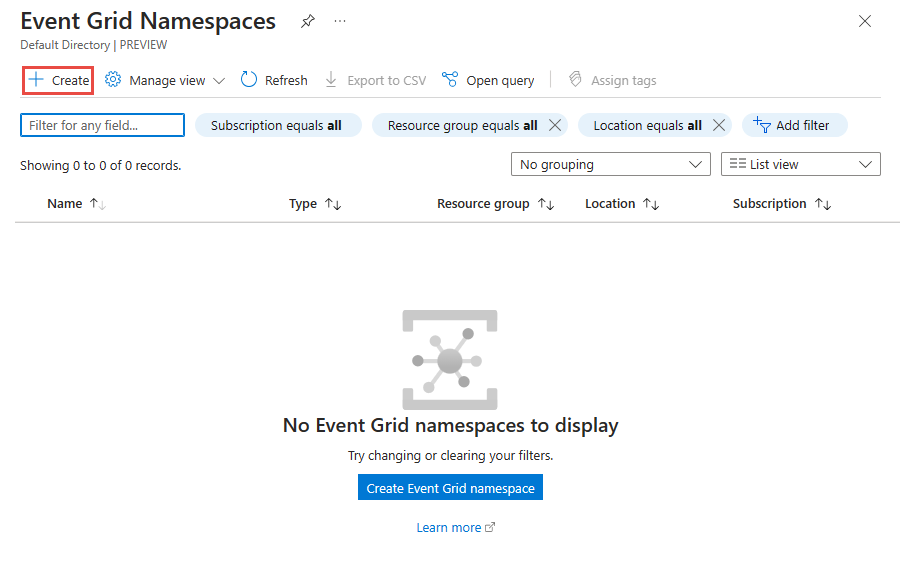
Nella pagina Informazioni di base seguire questa procedura.
Selezionare la sottoscrizione di Azure in cui creare lo spazio dei nomi.
Selezionare un gruppo di risorse esistente o crearne uno.
Immettere un nome per lo spazio dei nomi.
Selezionare l'area o l'ubicazione in cui si vuole creare lo spazio dei nomi.
Selezionare Rivedi e crea nella parte inferiore della pagina.
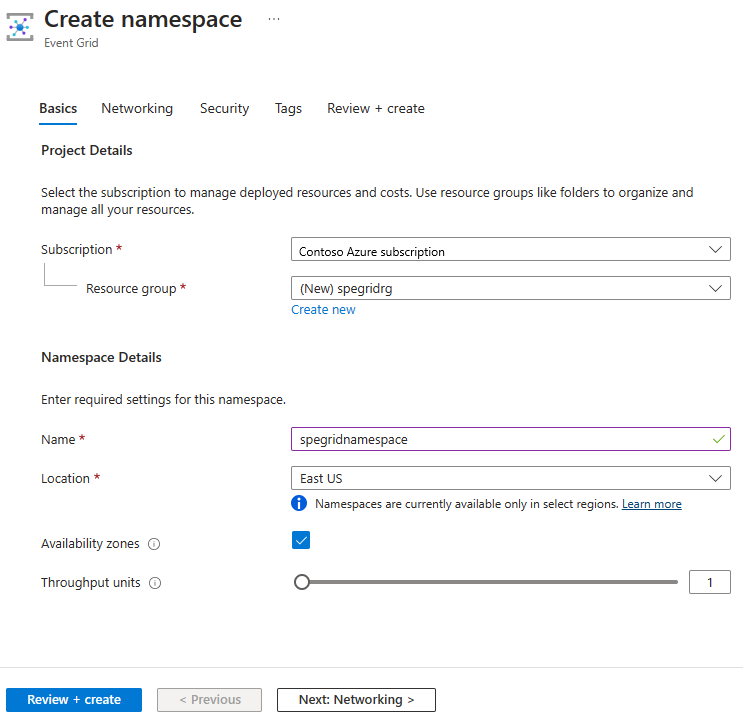
Nella scheda Rivedi e crea esaminare le impostazioni e selezionare Crea.
Nella pagina Distribuzione riuscita selezionare Vai alla risorsa per passare allo spazio dei nomi.
Creare un argomento dello spazio dei nomi
Se non ci si trova nella pagina Spazio dei nomi di Griglia di eventi, seguire la procedura Creare, visualizzare e gestire gli spazi dei nomi per visualizzare lo spazio dei nomi da usare per creare l'argomento.
Nella pagina griglia di eventi Namespace selezionare l'opzione Argomenti nella sezione Gestore eventi nel menu a sinistra.
Nella pagina Argomenti selezionare + Argomento nella barra dei comandi.
Nella pagina Crea argomento digitare il nome dell'argomento da creare e selezionare Crea.
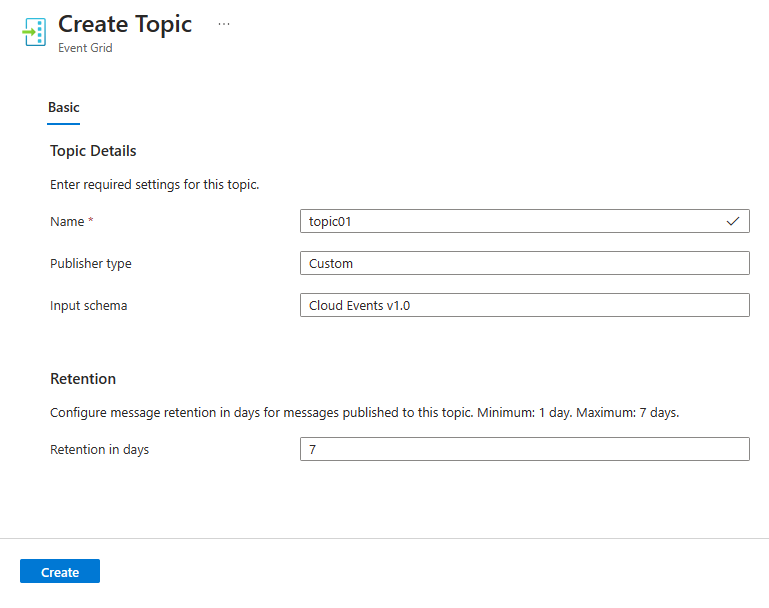
Abilitare l'identità gestita per lo spazio dei nomi di Griglia di eventi
Nella pagina Spazio dei nomi di Griglia di eventi, selezionare Identità in Impostazioni nel menu a sinistra.
Attivare l'opzione per abilitare un'identità gestita assegnata dal sistema.
Selezionare Salva sulla barra degli strumenti per salvare le impostazioni.
Nel messaggio di conferma selezionare Sì.
Verificare di visualizzare l'ID oggetto dell'identità gestita assegnata dal sistema e visualizzare un collegamento per assegnare i ruoli.
Controllare le notifiche nel portale per verificare che l'identità gestita sia abilitata per lo spazio dei nomi.
Abilitare il broker MQTT per lo spazio dei nomi di Griglia di eventi
Nella pagina Spazio dei nomi di Griglia di eventi, selezionare Configurazione in Impostazioni nel menu a sinistra.
Selezionare la casella di controllo accanto a Abilita broker MQTT.
Selezionare Applica nella parte inferiore della pagina.
Controllare le notifiche nel portale per verificare che il broker MQTT sia abilitato per lo spazio dei nomi.
In una scheda separata del Web browser o in una finestra separata usare il portale di Azure per creare uno spazio dei nomi di Hub eventi con un hub eventi.
Creare uno spazio dei nomi di Hub eventi
Uno spazio dei nomi di Hub eventi fornisce un contenitore con ambito univoco in cui creare uno o più hub eventi. Per creare uno spazio dei nomi nel gruppo di risorse usando il portale, eseguire le azioni seguenti:
Nel portale di Azure selezionare Tutti i servizi nel menu a sinistra e scegliere la stella (
*) accanto a Hub eventi nella categoria Analytics. Verificare che Hub eventi venga aggiunto a PREFERITI nel menu di spostamento a sinistra.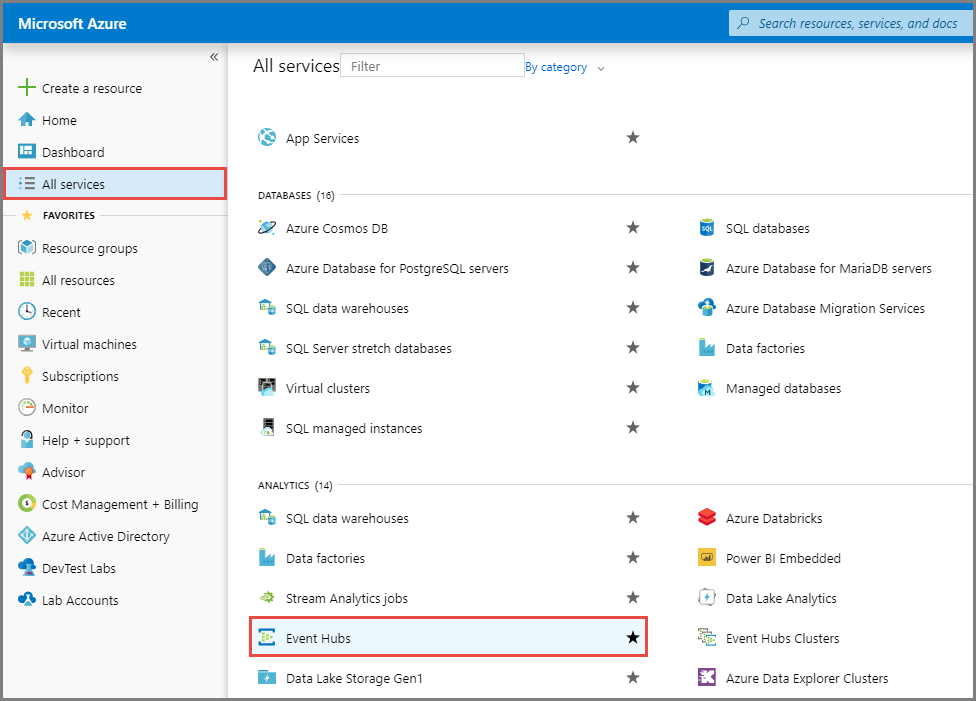
Selezionare Hub eventi sotto PREFERITI nel menu di spostamento a sinistra e scegliere Crea sulla barra degli strumenti.
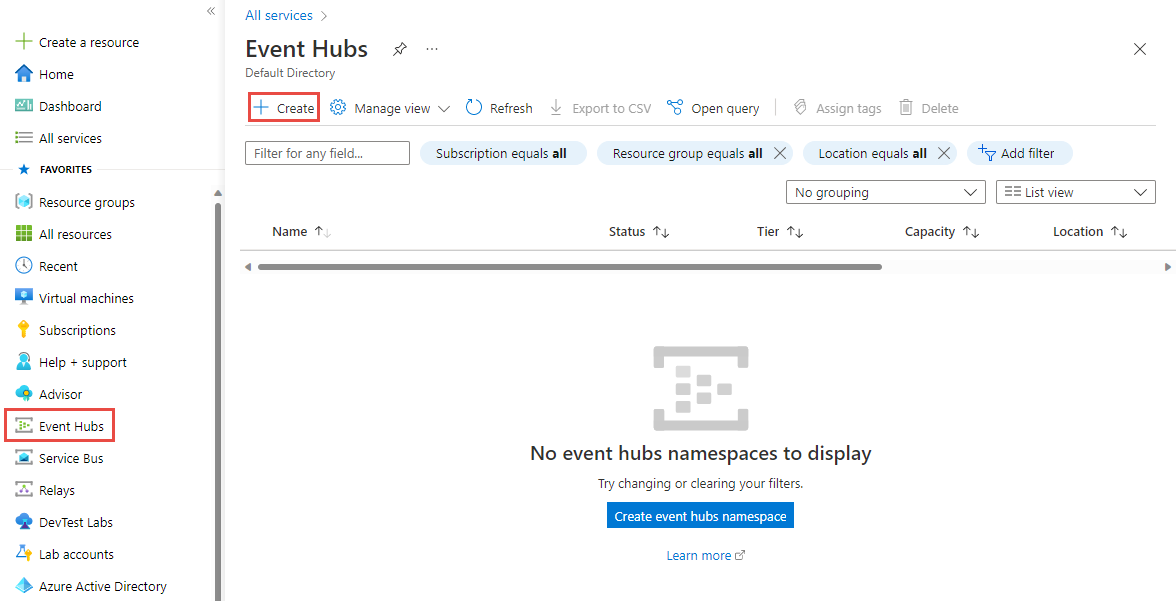
Nella pagina Crea spazio dei nomi seguire questa procedura:
Selezionare la sottoscrizione in cui creare lo spazio dei nomi.
Selezionare il gruppo di risorse creato nel passaggio precedente.
Immettere un nome per lo spazio dei nomi. Verrà effettuato immediatamente un controllo sulla disponibilità del nome.
Selezionare una località per lo spazio dei nomi.
Selezionare Basic come piano tariffario. Se si prevede di usare lo spazio dei nomi di app Apache Kafka, usare il livello Standard. Il livello Basic non supporta i carichi di lavoro Apache Kafka. Per informazioni sulle differenze tra i livelli, vedere gli articoli Quote e limiti, Hub eventi Premiume Hub eventi Dedicato.
Lasciare le unità di velocità effettiva (per il livello Standard) o unità di elaborazione (per il livello Premium) così come sono. Per altre informazioni sulle unità di velocità effettiva o di elaborazione, vedere Scalabilità di Hub eventi.
Selezionare Rivedi e crea nella parte inferiore della pagina.
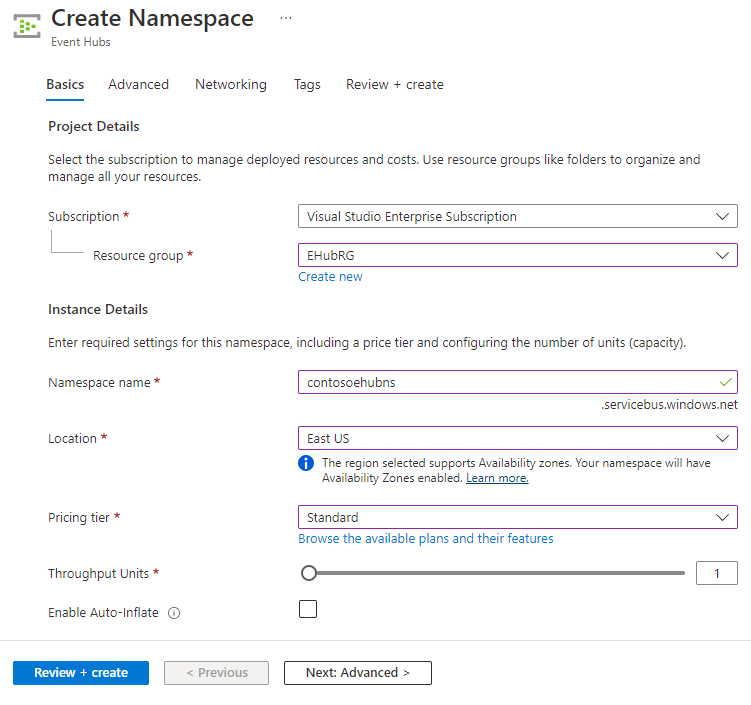
Nella pagina Rivedi e crea controllare le impostazioni e selezionare Crea. Attendere il completamento della distribuzione.
Nella pagina Distribuzione selezionare Vai alla risorsa per passare alla pagina relativa allo spazio dei nomi.
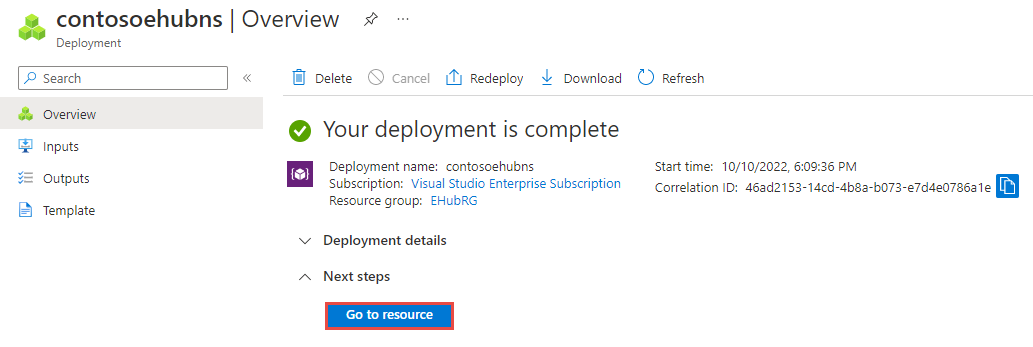
Verificare che la pagina the Spazio dei nomi di Hub eventi sia simile all'esempio seguente:
Creare un hub eventi
Per creare un hub eventi all'interno dello spazio dei nomi, eseguire le azioni seguenti:
Nella pagina Panoramica, selezionare + Hub eventi sulla barra dei comandi.
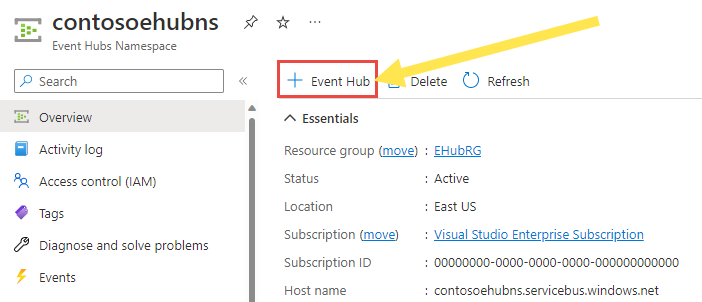
Digitare un nome per l'hub eventi e quindi selezionare Rivedi e crea.
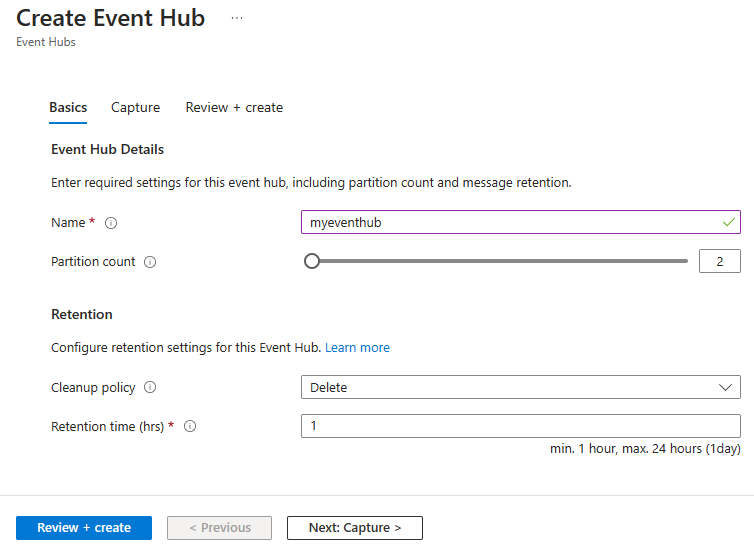
Nella pagina Rivedi e crea selezionare Crea.
È possibile controllare lo stato della creazione dell'hub eventi negli avvisi. Dopo aver creato l'hub eventi, è possibile vederlo nell'elenco corrispondente.
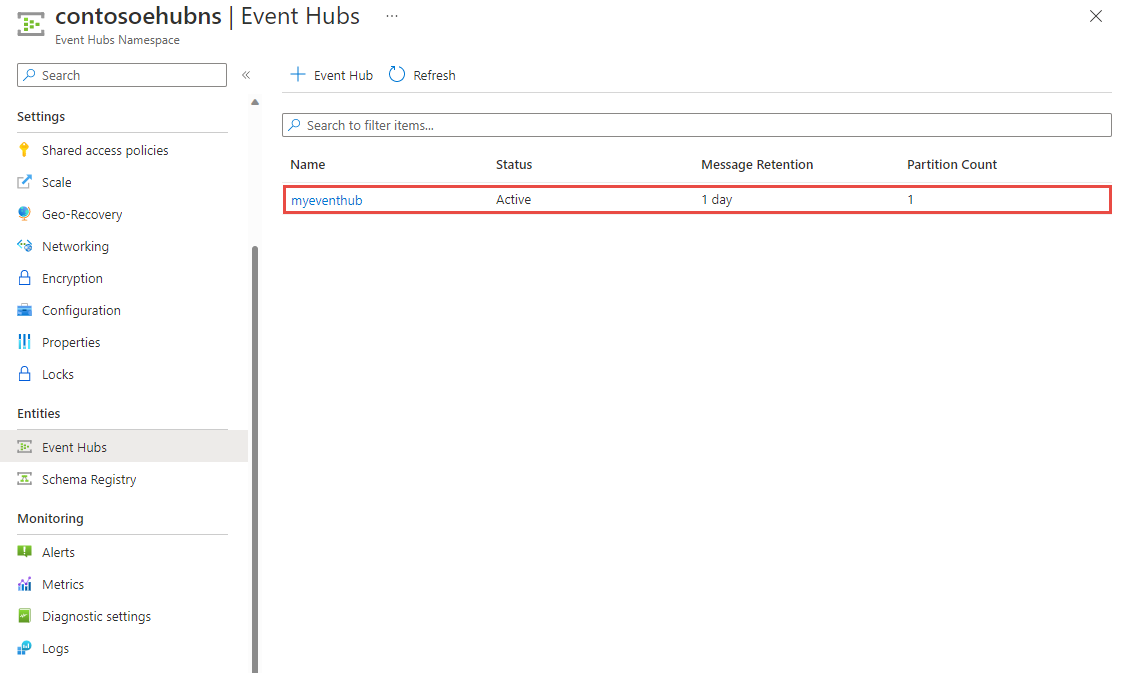
Concedere allo spazio dei nomi di Griglia di eventi l'accesso per inviare eventi all'hub eventi
Nella pagina Spazio dei nomi di Hub eventi, selezionare Controllo di accesso (IAM) nel menu a sinistra.
Nella pagina Controllo di accesso selezionare + Aggiungi nella barra dei comandi e quindi selezionare Aggiungi assegnazione di ruolo.
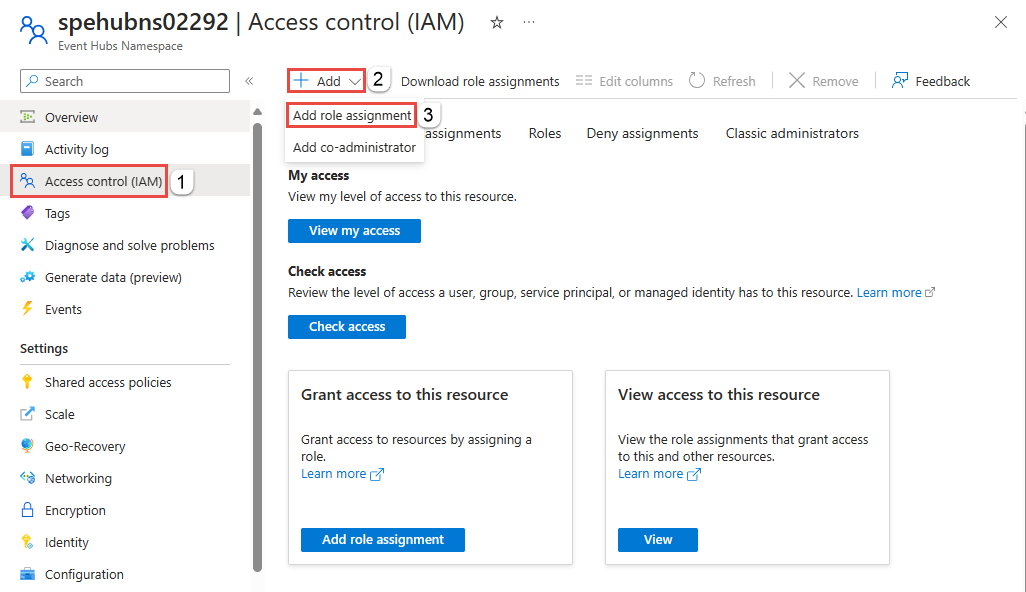
Nella pagina Aggiungi assegnazione di ruolo selezionare Mittente dati di Hub eventi di Azure dall'elenco dei ruoli e quindi selezionare Avanti nella parte inferiore della pagina.
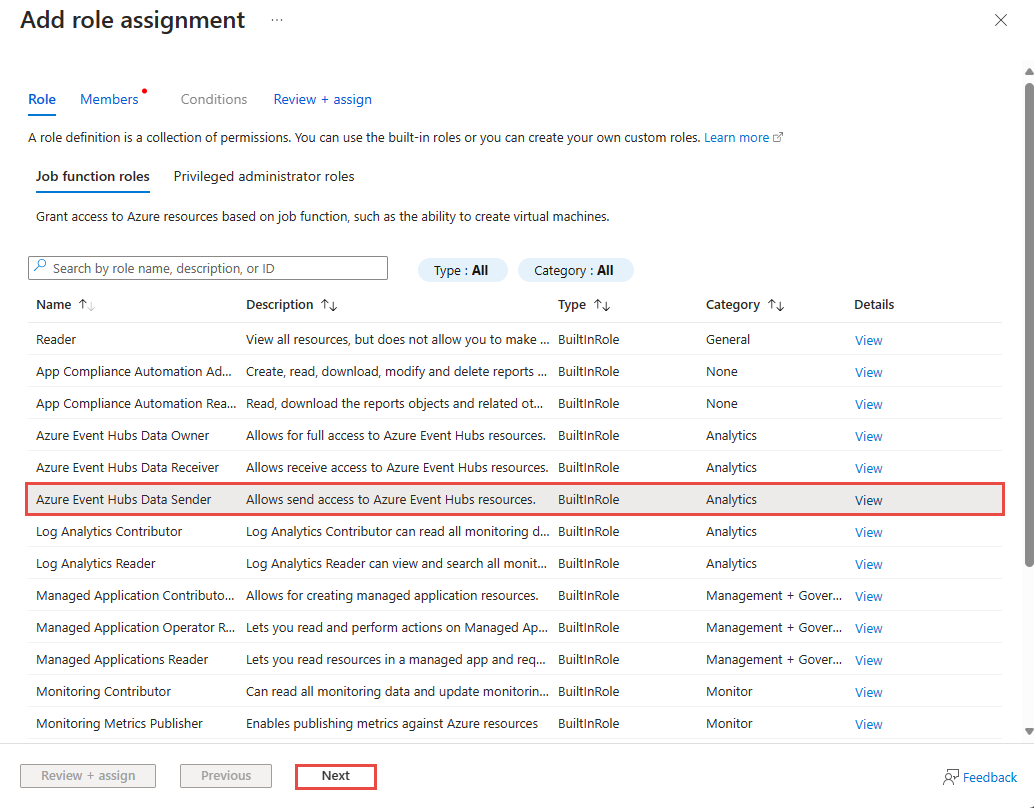
Nella pagina Membri seguire questa procedura:
Nel campo Assegna accesso a selezionare Identità gestita.
Scegliere + Seleziona membri.
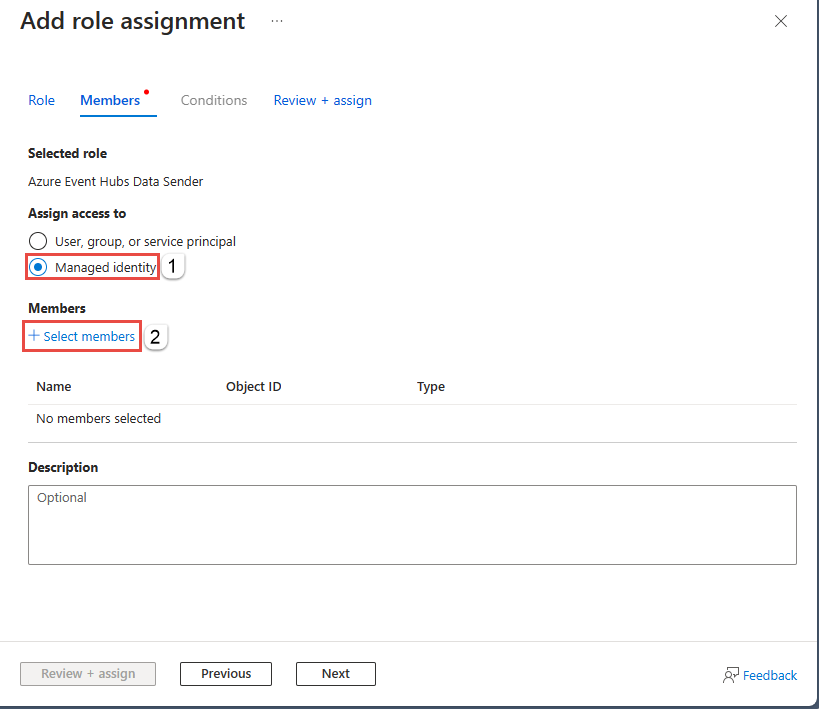
Alla pagina Selezionare identità gestite, seguire questi passaggi:
Selezionare la sottoscrizione di Azure.
Per Identità gestita, selezionare Spazio dei nomi di Griglia di eventi.
Selezionare l'identità gestita con lo stesso nome dello spazio dei nomi di Griglia di eventi.
Scegliere Seleziona nella parte inferiore della pagina.
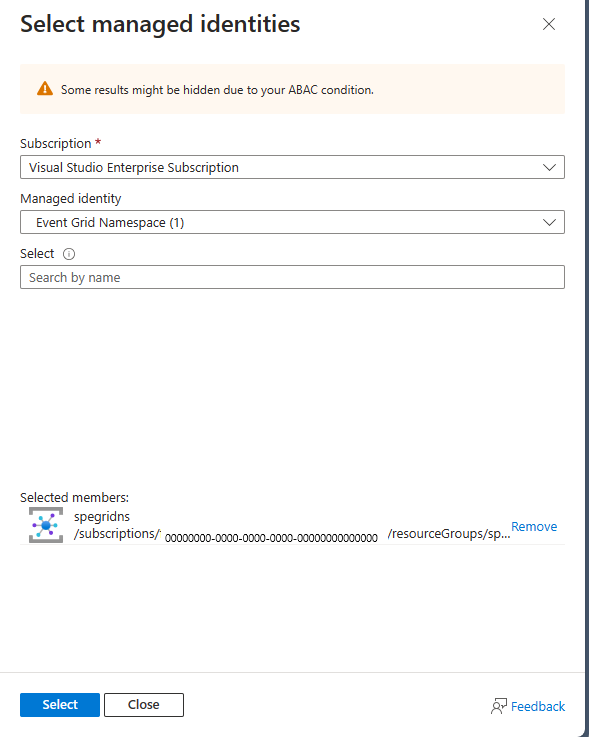
Nella pagina Aggiungi assegnazione di ruolo, selezionare Rivedi e assegna in fondo.
Nella pagina Rivedi + assegna, selezionare Rivedi + assegna.
Creare una sottoscrizione di eventi con Hub eventi come endpoint
Passare alla scheda della finestra del Web browser con lo spazio dei nomi Griglia di eventi aperto.
Nella pagina Spazio dei nomi Griglia di eventi, selezionare Argomenti nel menu a sinistra.
Nella pagina Argomenti selezionare l'argomento dello spazio dei nomi creato in precedenza.
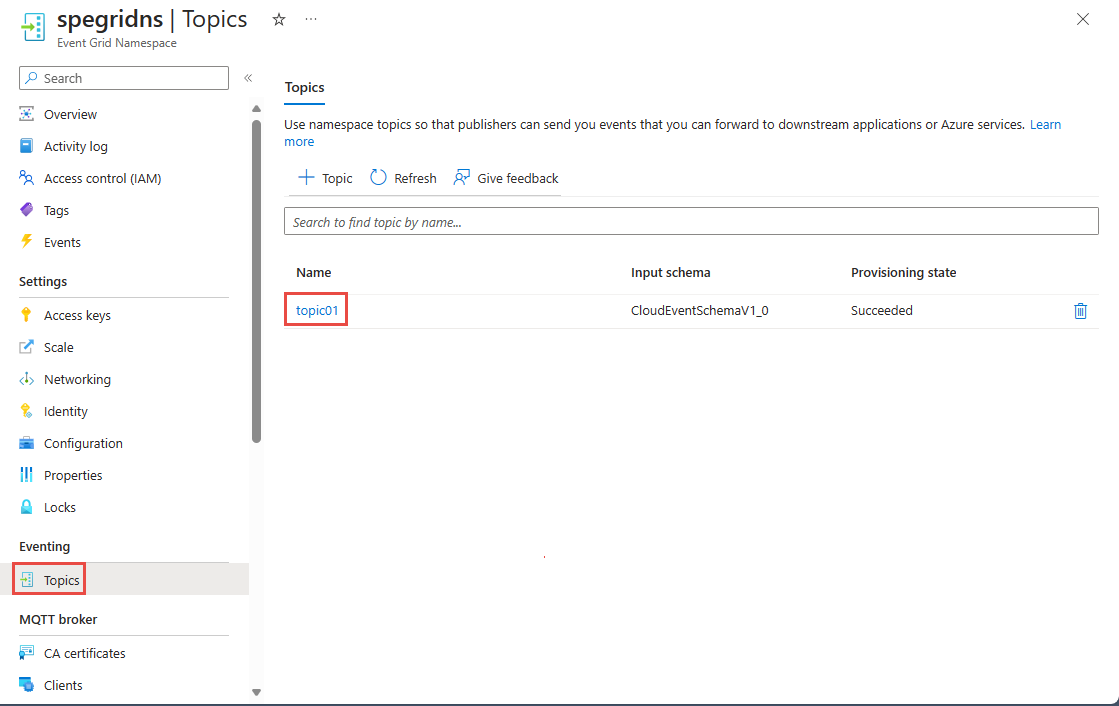
Nella pagina Argomento dello spazio dei nomi di Griglia di eventi selezionare + Sottoscrizione nella barra dei comandi nella parte superiore.
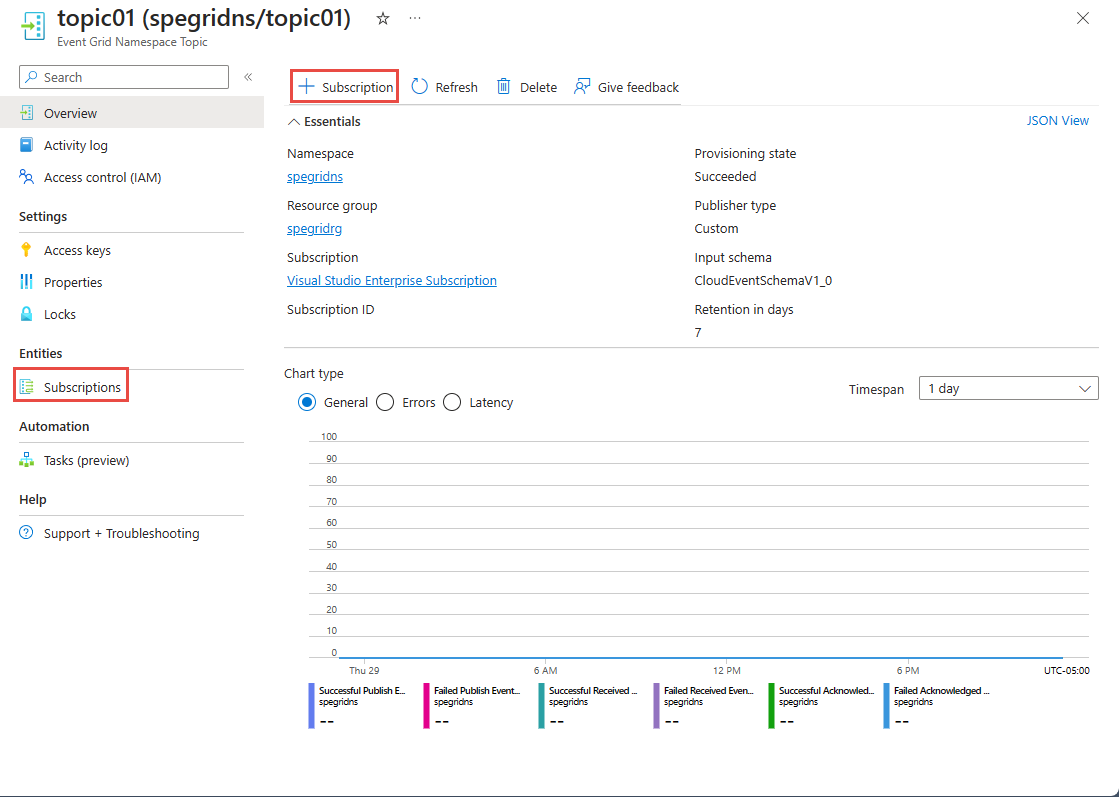
Nella pagina Crea sottoscrizione procedere come segue:
Immettere un nome per la sottoscrizione di eventi.
Per Modalità di recapito, selezionare Push.
Verificare che Tipo di endpoint sia impostato su Hub eventi.
Selezionare Configura un endpoint.
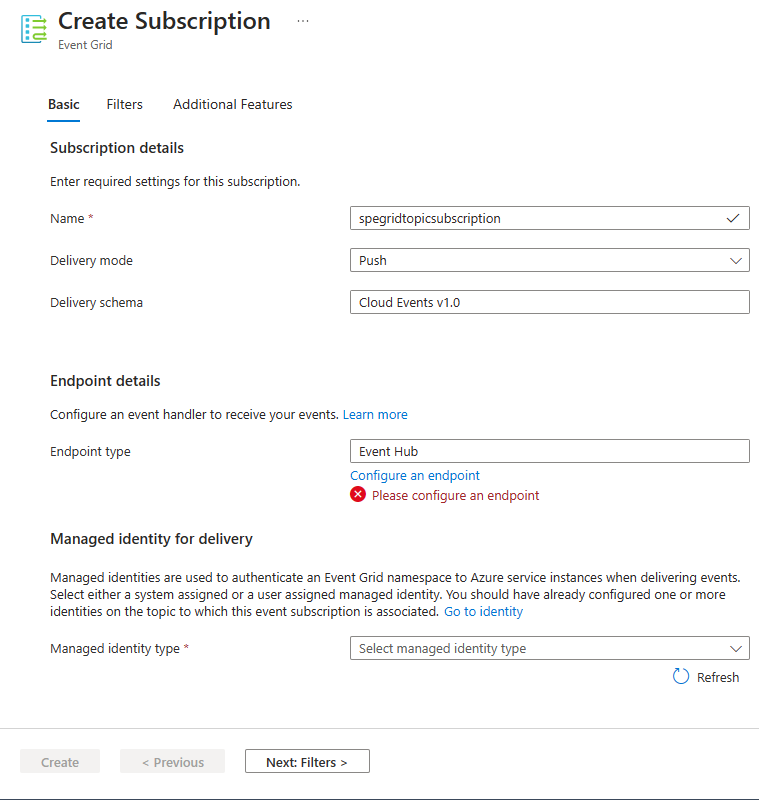
In Seleziona hub eventi, seguire questa procedura:
Selezionare la sottoscrizione di Azure con l'hub eventi.
Selezionare il gruppo di risorse che contiene l'hub eventi.
Selezionare lo spazio dei nomi di Hub eventi.
Selezionare l'hub eventi nello spazio dei nomi Hub eventi.
Quindi, selezionare Conferma selezione.
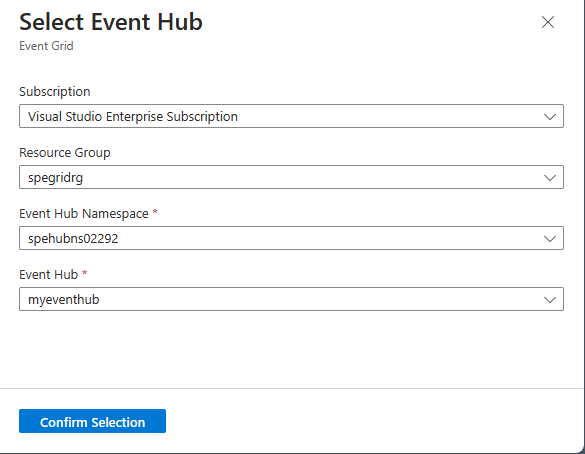
Nella pagina Crea sottoscrizione. selezionare Assegnata dal sistema come Tipo di identità gestita.
Selezionare Crea nella parte inferiore della pagina.
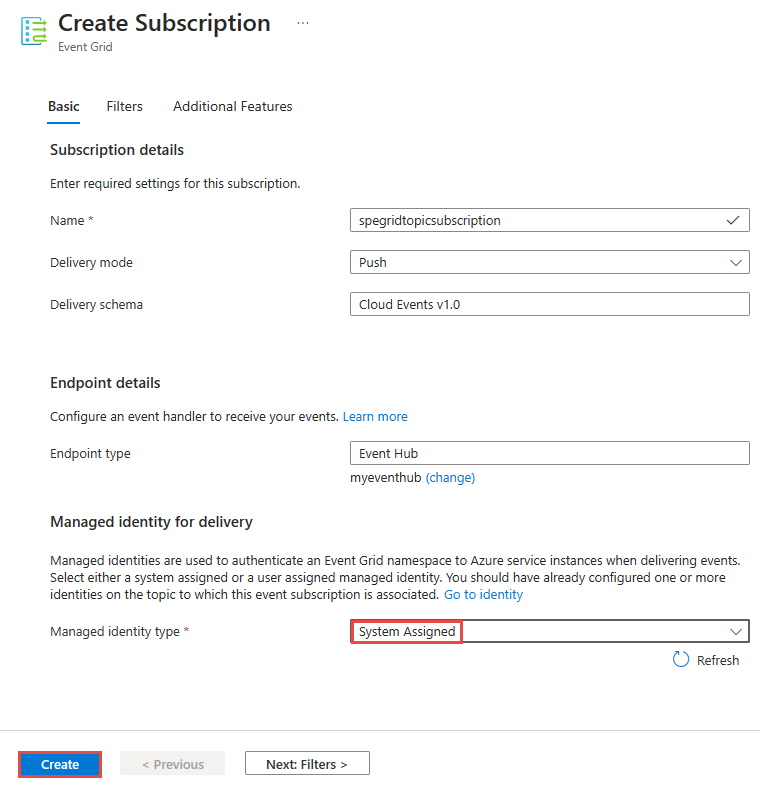
Configurare il routing nello spazio dei nomi di Griglia di eventi
Tornare alla pagina Spazio dei nomi di Griglia di eventi selezionando lo spazio dei nomi nella sezione Informazioni essenziali della pagina Argomento dello spazio dei nomi di Griglia di eventi oppure selezionando il nome dello spazio dei nomi nel menu di navigazione nella parte superiore.
Nella pagina Spazio dei nomi di Griglia di eventi selezionare Routing nel menu a sinistra nella sezione Broker MQTT.
Nella pagina Routing selezionare Abilita routing.
Per Tipo di argomento, selezionare argomento Spazio dei nomi.
Per Argomentoselezionare l'argomento dello spazio dei nomi Griglia di eventi creato in cui verranno instradati tutti i messaggi MQTT.
Selezionare Applica.
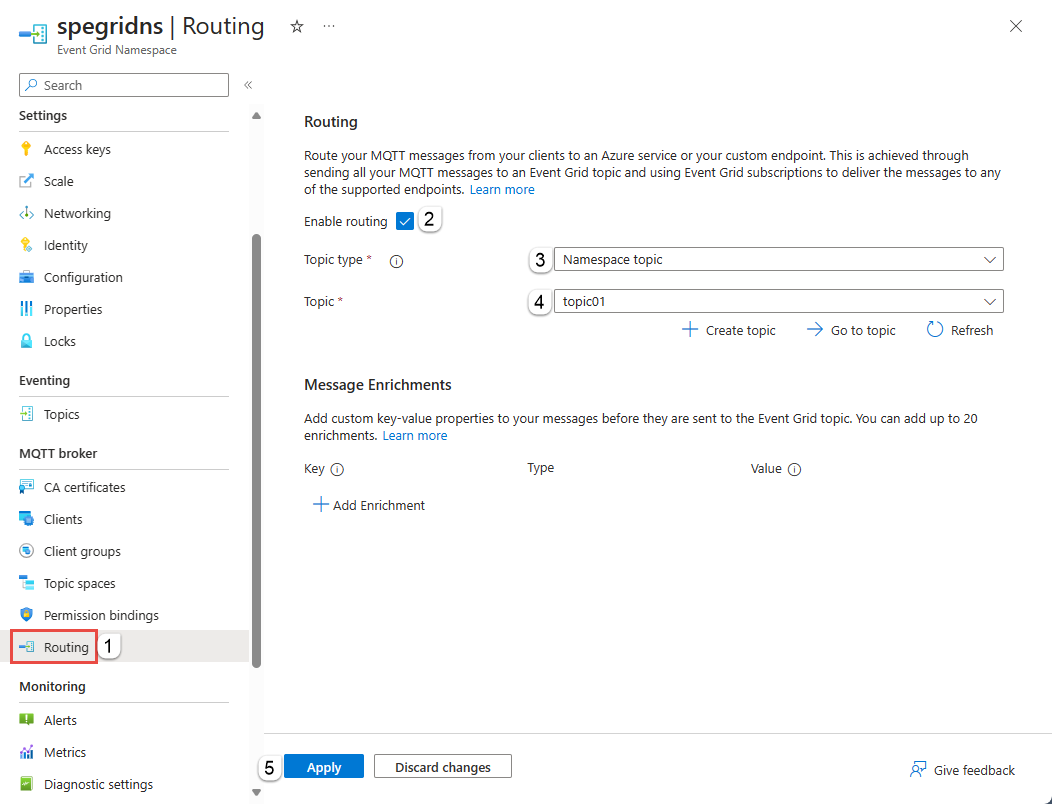
Controllare le notifiche per verificare che lo spazio dei nomi sia abilitato con le informazioni di routing.
Creare client, spazi argomenti e associazioni di autorizzazioni
Seguire i passaggi della guida introduttiva: Pubblicare e sottoscrivere un argomento MQTT per:
Creare un client. Se lo si desidera, è possibile creare il secondo client.
Creare uno spazio di argomenti.
Creare associazioni di autorizzazioni per server di pubblicazione e sottoscrittore.
Usare MQTTX per inviare alcuni messaggi.
Verificare che l'hub eventi abbia ricevuto tali messaggi nella pagina Panoramica per lo spazio dei nomi di Hub eventi.
Visualizzare i messaggi MQTT indirizzati in Hub eventi usando una query di Analisi di flusso
Passare all'istanza di Hub eventi (hub eventi) all'interno della sottoscrizione di eventi nel portale di Azure. Elaborare i dati dall'hub eventi usando Analisi di flusso. Per altre informazioni, vedere Elaborare i dati da Hub eventi di Azure usando Analisi di flusso - Hub eventi di Azure | Microsoft Learn. È possibile visualizzare i messaggi MQTT nella query.
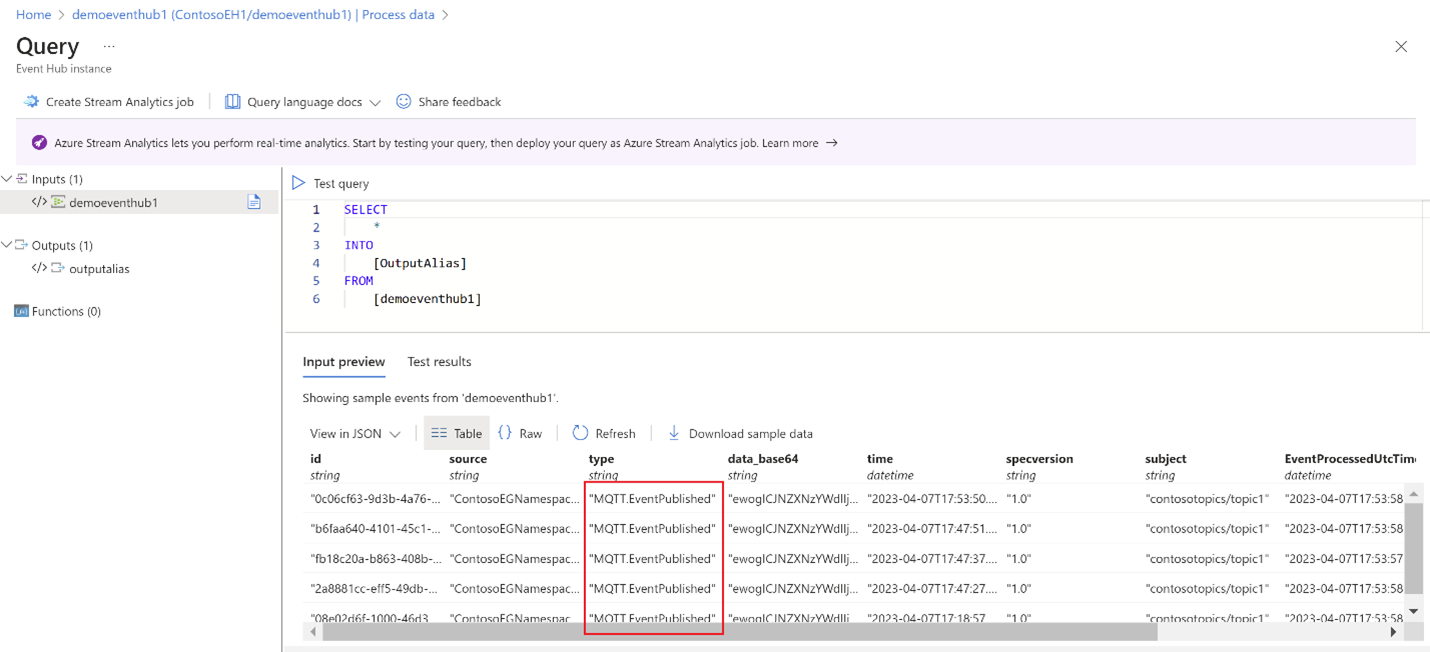
Passaggi successivi
Per gli esempi di codice, passare a questo repository GitHub.